华硕主板在uefi bios中设置U盘启动的方法步骤
与传统bios相比起来,uefi bios的界面十分华丽,但是在设置操作方法的难度也增加了不少,那么应该如何在uefi bios中设置U盘启动呢?接下来小编就为大家以华硕主板为例,分享uefi bios设置u盘为开机首选的方法步骤。...
与传统biOS相比起来,uefi bios的界面十分华丽,但是在设置操作方法的难度也增加了不少,那么应该如何在uefi bios中设置U盘启动呢?接下来小编就为大家以华硕主板为例,分享uefi bios设置u盘为开机首选的方法步骤。
方法步骤:
1、将u盘插入主机usb接口,然后启动电脑,看到华硕logo后按键盘上的delete键,如下图所示:
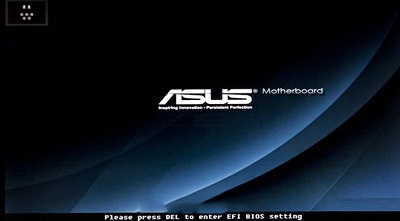
2、打开华硕uefi bios界面后,移动鼠标至右上角将显示语言设置为“简体中文”,如下图所示:
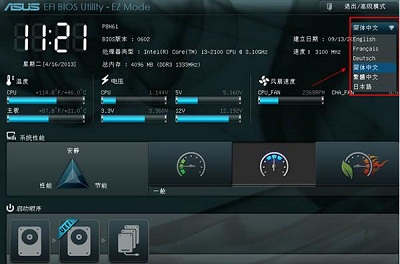
3、接着按F8键会弹出启动菜单窗口,将光标移至u盘选项(切勿选择带有UEFI:前缀的), 回车确认,如下图所示:
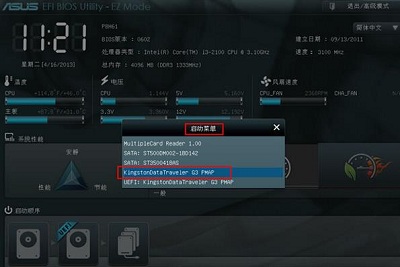
注意:上述操作完成之后,需要按F10键保存修改。
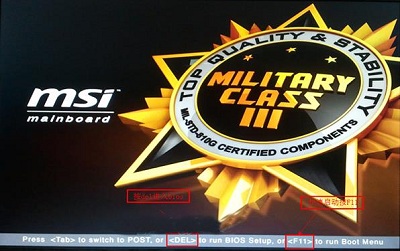
微星主板通过uefi bios设置开机U盘启动方法步骤
不少用户在装完uefi主板后却不知道应该如何将U盘设置成第一启动项,那么接下来小编就为大家分享微星uefi主板u盘启动设置方法。...
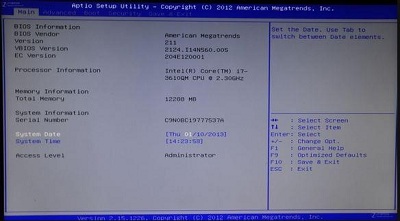
华硕N56笔记本bios设置U盘启动技巧,华硕N56笔记本开机U盘启动不了怎么办?
想要用U盘装系统方式来给华硕N56笔记本安装系统,那么是需要先设置bios识别U盘的,不然就会出现开机无法U盘启动的情况,接下来小编就为大家分享bios设置U盘启动技巧。...
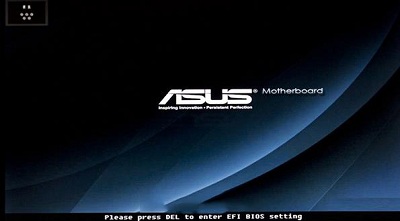
华硕uefi bios中怎么设置U盘启动?华硕uefi bios设置u盘启动方法步骤
与传统bios相比起来,uefi bios的界面十分华丽,但是在设置操作方法的难度也增加了不少,那么应该如何在uefi bios中设置U盘启动呢?接下来小编就为大家以华硕主板为例,分享uefi bios设置u盘为开机首选的方法步骤。...
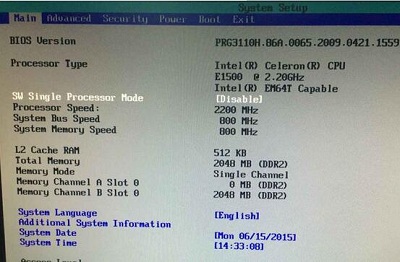
英特尔主板应该怎么设置U盘启动?英特尔主板设置U盘启动的方法步骤
电脑品牌不同,那么电脑所采用的主板也是不一样的,那么bios设置界面也会有所差别。而在最近,有不少用户在询问英特尔主板应该如何设置U盘启动,接下来U大侠小编就为大家分享英特尔主板设置U盘启动的方法步骤。...

宏基aspire s7笔记本怎么设置U盘启动?Acer aspire s7笔记本U盘启动bios设置教程
acer aspire s7笔记本是在2012年的时候上市的,目前已经停产了。用过acer aspire s7笔记本的朋友都清楚,acer aspire s7笔记本在使用几年后都会有重装系统的需要,但是却有很多用户不知道怎么设置U盘启动,那么接下来小编就为大家分享acer aspire s7笔记本u盘启动bios设置教程。...

使用U盘启动盘(UltraISO)安装原版Win10系统的详细教程
如何使用U盘启动盘(UltraISO)安装原版Win10系统?今天小编就为大家带来详细安装使用教程,需要的朋友可以一起看看...

华硕主板升级bios教程 华硕主板如何升级BIOS?
升级主板BIOS能够修正原先BIOS的错误,提升硬件的兼容性以及识别更多的CPU,而对于每一个品牌的升级BIOS有所不同,但是方法却大同小异,针对华硕品牌主板,那么华硕主板如何升级BIOS?...

Windows8设置U盘启动的三大方式
1、win8设置u盘启动第一种方法:从windows8系统依次“电脑设置”-“高级启动”中重启后进入bios设置的界面!当进入win8系统桌面后,手指从屏幕右侧向中间滑动或者直接按“Win+I&rdqu...
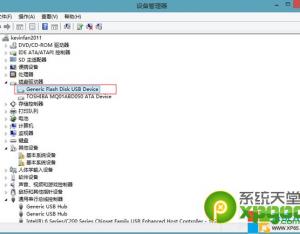
win8.1系统u盘启动盘制作工具制作安装教程
win8.1系统u盘启动盘制作工具制作安装教程:1.将U盘插入USB接口,系统识别后自动安装U盘驱动程序。2.打开UltraISO软件,在菜单栏选择“文件”--“打开”,找到我们的Win8系统安装镜像;...

制作U盘启动有什么方法
我们把U盘量产的一般目的都是为了启动,但要达到启动目的不一定要量产:1、用UltraISO写入也可以启动电脑,缺点是很里面的文件可见可删除。2、用U盘制作工具,它是划分一块隐藏分区放启动文件,可见分区可格式化,...

